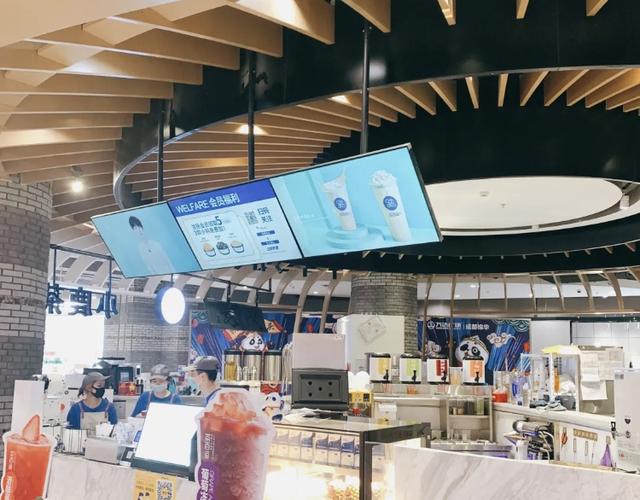u盘可以说是我们经常使用到的重要工具,如果出现问题就很麻烦。比如最近就有位朋友发现u盘0字节无法格式化,不知道怎么去解决,知道如何去修复。针对这个问题,电脑店整理了一些资料,下面的教你如何解决u盘0字节无法格式化,让你的u盘恢复正常!
u盘0字节无法格式化的原因!
很多时候,u盘出现问题都是由于操作不正确导致的,比如说u盘没有安全退出的情况下,U盘是有电流接入的,虽然比较小,但是足够损坏U盘。又比如说经常随意拔插U盘也会造成U盘里的数据丢失。
下面简单说一下u盘0字节无法格式化的4个常见原因:
1、 在没有通过电脑点击安全退出的情况下拔出U盘
2、 曾经使用过格式化工具多次格式化U盘,u盘经常格式化,也会造成性能降低甚至报废
3、 u盘可能经过强烈撞击造成损伤
4、 u盘接口或者电脑usb接口有问题
小编教你如何解决u盘0字节无法格式化
U盘分区出现错误,导致系统识别错误从而引发无法格式化的问题,如显示“文件系统是raw”,无法完成格式化。
方法一:电脑管理磁盘法
1、 将U盘插入电脑,右键“计算机/我的电脑、此电脑”,选择“管理”
2、 出现计算机管理窗口,点击“存储”下的“磁盘管理”,屏幕就会展示当前系统中所有存储设备的信息
3、 右键u盘,选择“新建简单卷”,再选择“FAT32”或者“NTFS”,系统将提示分区创建成功,最后再对U盘进行格式化就可以了
如果是因为硬盘的分区表损时,无法完成格式化,可以利用Windows自带的分区工具Fdisk,重建分区表,解决u盘问题。
方法二:命令提示符法
1、 同时按下“win+r”快捷键,在运行窗口输入“cmd”,回车确认
2、 然后,在打开的命令窗口中键入“format g: /fs:fat32”(注意这里的g是指u盘的磁盘盘符),然后回车
3、 当命令窗口提示“准备操作按完成后请按 Enter...”,回车进入下一步
4、 等到命令运行完成后,即可关闭窗口,将u盘安全移除后重新插入u盘就能完成操作
方法三:系统自动修复法
右击U盘,选择属性中的工具,然后开始检查进行自动修复和恢复看看能不能修复。
方法四:工具软件法
另外,你还可以尝试使用USBoot工具对出现u盘显示0字节的U盘进行修复,运行后在HDD模式下对U盘强行格式化。如果强制格式化U盘,还是0字节无法打开,可以尝试方法五继续操作。
方法五:量产工具法!
1、 下载并打开U盘量产工具
2、 将U盘插入,选择默认选项专案
3、 然后,点击【设置】,将模式选为重新生产
4、 接着点击全部开始,等待工具完成制作后即可恢复U盘,再也不会出现u盘0字节无法格式化的问题了
以上就是教你如何解决u盘0字节无法格式化的全部内容。如果你u盘也出现类似的问题,无法格式化,那么可以直接参考以上的5种方法来解决。希望以上方法可以帮助到有需要的朋友!